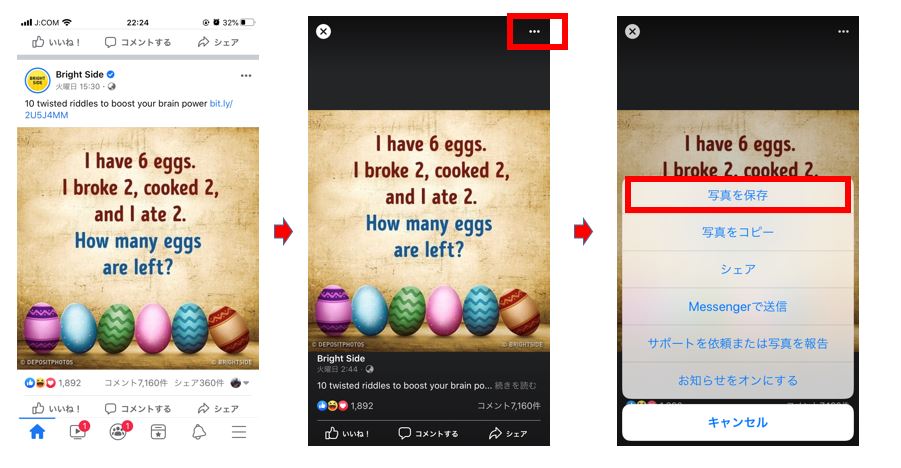
通知なし!Facebookの画像・動画を保存する方法!高画質設定も
Contents[OPEN]
- 1Facebook画像は保存できるの?
- 2Facebookで画像を保存する方法【iPhone・Android・PC】
- 3Facebook画像を高画質で保存するには?
- 4Facebookで画像が保存できないときは?
- 5Facebookの画像を一括でダウンロード保存する方法
- 5.1Google Chrome拡張機能「DownAlbum」を使う
- 5.2DownAlbumの使い方(準備編)
- 5.3DownAlbumの使い方(本編)
- 5.4自分のアルバムはFacebook機能で一括ダウンロード
- 6Facebookで画像保存すると相手に通知はいく?
- 7Facebookで動画を保存する方法も紹介
- 7.1動画は静止画のようにFacebook上で直接保存できない?!
- 7.2【iPhone】Clipbox+
- 7.3【Android】Facebook用ビデオダウンローダー
- 7.4【PC】Chrome拡張機能
- 8Facebookのメッセンジャーで受信した画像/動画を保存する
- 9気軽に写真や動画を手持ちのデバイスに保存して楽しもう
Facebookで画像保存すると相手に通知はいく?
友達がアップロード画像を保存した時、保存したのが友達にバレてしまったらと思うと、恥ずかしいですよね。
画像保存したとき、Facebookでは相手に通知する機能があるのでしょうか?
画像保存がバレるリスクはない
Facebookには画像を保存したとき、相手に通知される機能がありません。
気に入った画像を見つけたら、周りの目を気にせずにどんどん保存しちゃいましょう。
友達にダウンロードされたくない写真は投稿しない
先ほども解説したように、友達の写真を保存しても相手に通知が届くことはありません。
これは相手にバレないというメリットもありますが、一方で見方を変えると、自分が投稿した写真を友達が勝手に保存することもできてしまいます。
そのため友達に保存されたくないような画像をむやみにFacebookにアップロードするのは避けるように気を付けましょう。
また、投稿や写真の公開範囲を設定画面で制限できるので、心配な人は公開範囲を「友達のみ」などに制限しておくのもおすすめです。
- 設定画面を開く
- 左側のメニューバーから「プライバシー」を選択
- キャプチャ内の赤枠で囲われた箇所の編集をクリック
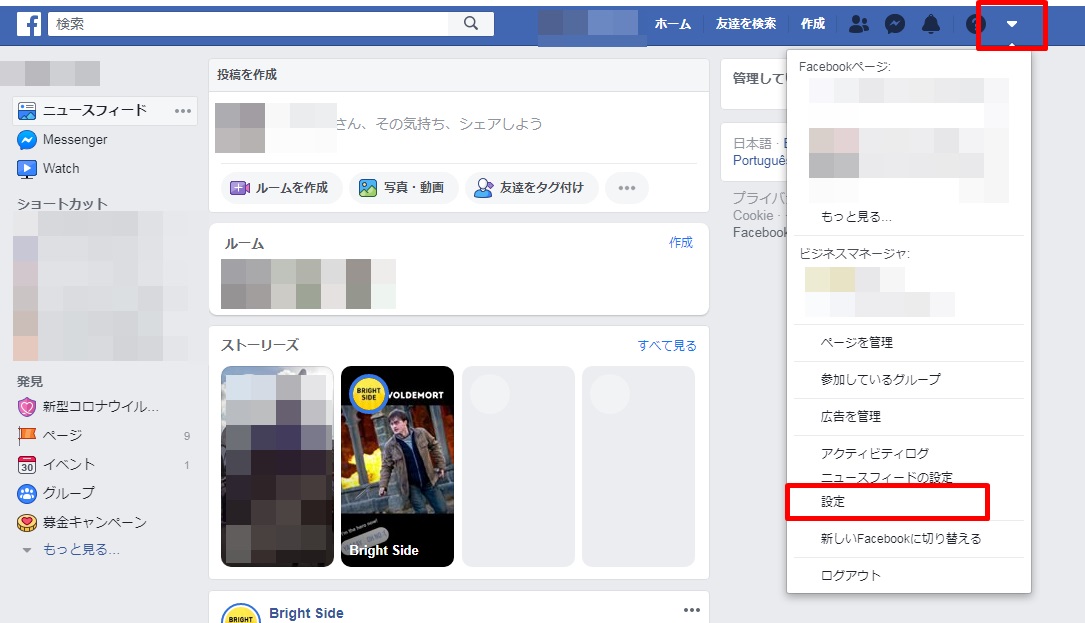

これで公開範囲を自由にコントロールすることができます。
公開範囲は「公開」「友達」「一部の友達」「自分のみ」から選べるので、好みに合わせて選択してみましょう。
保存した画像の二次利用はNG
また、もう1つ画像保存の時の注意点として、ダウンロードした画像の取り扱い方があります。
Facebookでダウンロードした画像や自分のHPや投稿サイトに無断で掲載したり、無断で加工してネットにアップロードすることが禁止されています。
マナーとして守るのはもちろんですが、場合によっては著作権違反として罪に問われることもあるので、無断で他人の画像を公開しないようにしましょう。
Facebookで動画を保存する方法も紹介
最近は動画の投稿も多いですよね。動画を保存する方法もチェックしておきましょう!
動画は静止画のようにFacebook上で直接保存できない?!
残念ながら現時点ではFacebookから直接動画を保存することができません。
とはいっても先ほどのDonwnAlbumと似たような外部ツールを利用すれば、動画を保存することは可能です。
ここから先は外部ツールを使った動画の保存方法を詳しくご紹介していきます。